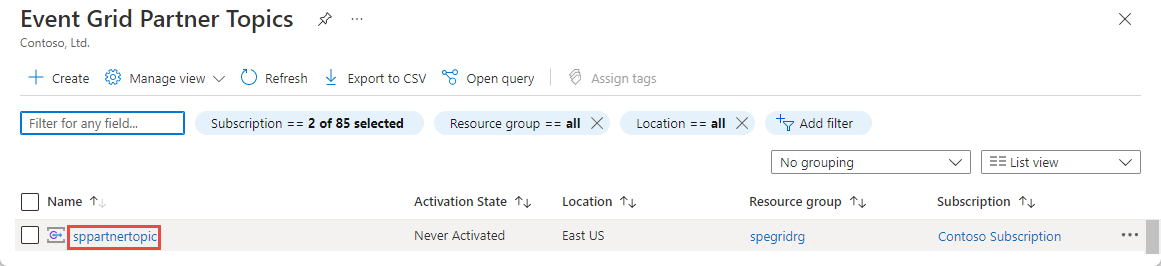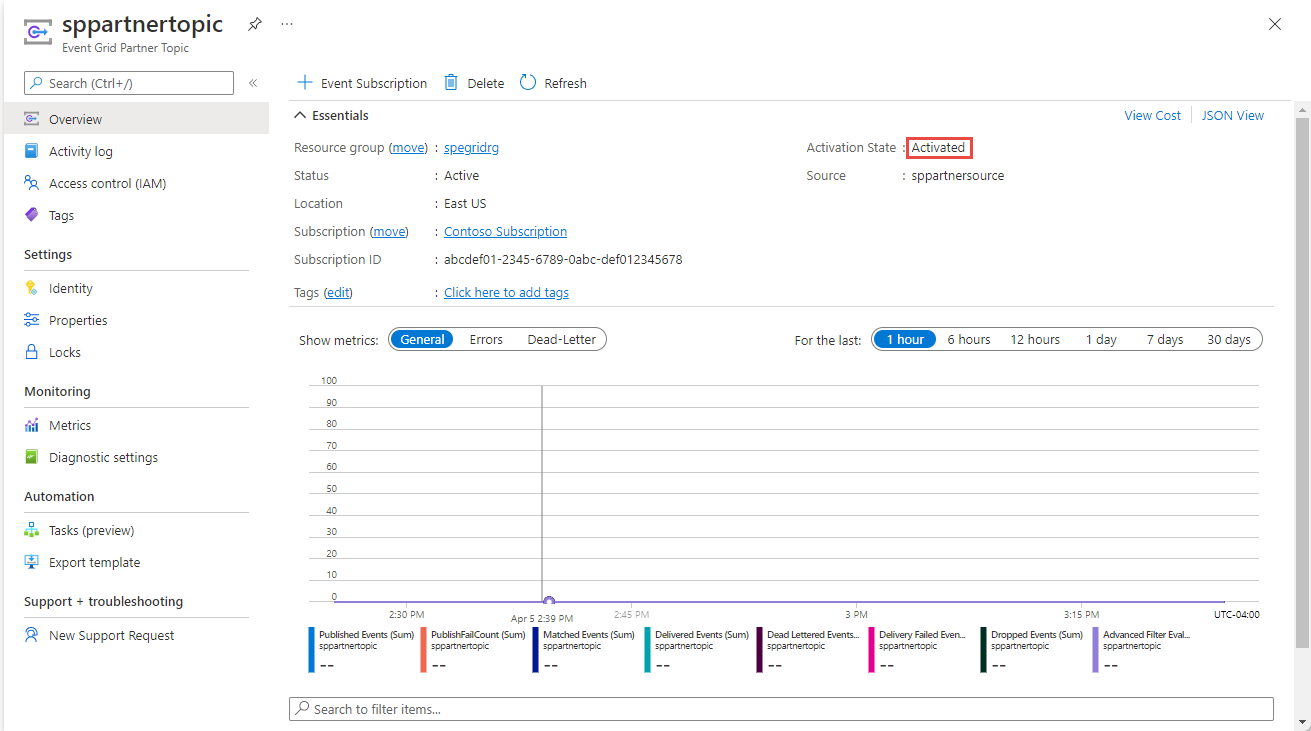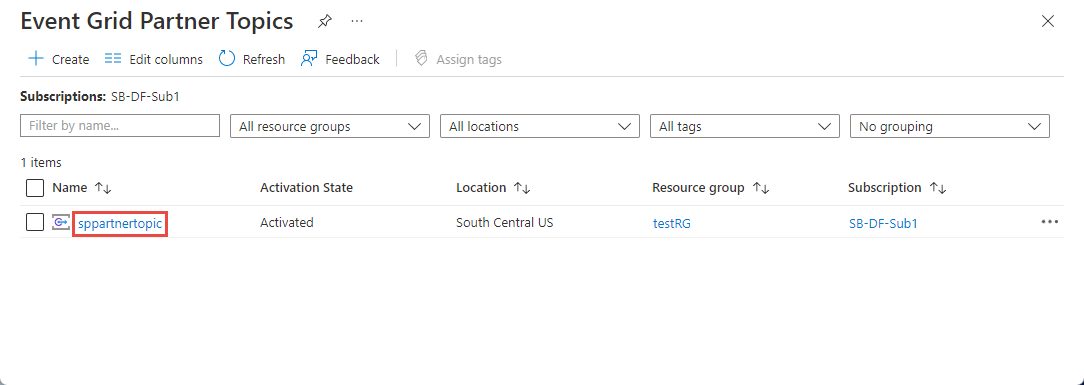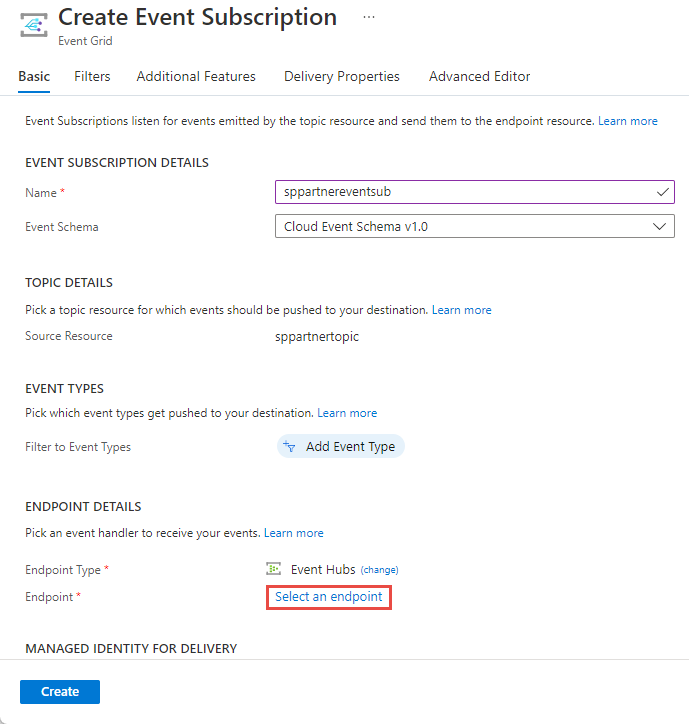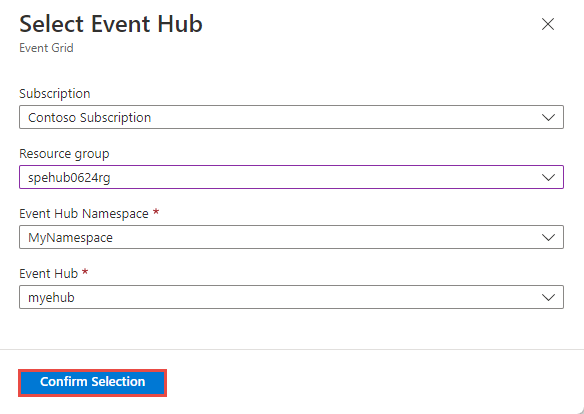SAP tarafından yayımlanan olaylara abone olma
Bu makalede, SAP S/4HANA sistemi tarafından yayımlanan olaylara abone olma adımları açıklanmaktadır.
Not
Bu özelliğin duyurusu için bkz. Azure Event Grid'de Yeni SAP olayları.
Önkoşullar
SAP sisteminizi Azure Event Grid'e olay gönderecek şekilde yapılandırmaya çalışmadan önce sisteminizin karşılaması gereken önkoşullar aşağıdadır.
- SAP S/4HANA sistemi (şirket içi) sürüm 2020 veya üzeri.
- SAP İş Teknolojisi Platformu (BTP).
- İş Teknolojisi Platformu'nda SAP Event Mesh etkinleştirilir.
Sorularınız varsa adresinden bizimle iletişime geçin ask-grid-and-ms-sap@microsoft.com
Üst düzey adımlar
- Event Grid kaynak sağlayıcısını Azure aboneliğinize kaydedin.
- İş ortağını kaynak grubunuzda bir iş ortağı konusu oluşturma yetkisi verin.
- SAP S/4HANA olaylarının bir iş ortağı konusuna akışını etkinleştirin.
- Olaylarınızın iş ortağı konunuza akmaya başlaması için iş ortağı konusunu etkinleştirin.
- Olaylara abone olun.
Event Grid kaynak sağlayıcısını kaydetme
Event Grid'i daha önce kullanmadıysanız Event Grid kaynak sağlayıcısını kaydetmeniz gerekir. Event Grid'i daha önce kullandıysanız sonraki bölüme geçin.
Azure portalında aşağıdaki adımları uygulayın:
Soldaki menüde Abonelikler'i seçin.
Abonelik listesinden Event Grid için kullanmak istediğiniz aboneliği seçin.
Abonelik sayfasında, soldaki menüden Ayarlar'ın altında Kaynak sağlayıcıları'nı seçin.
Microsoft.EventGrid'i arayın ve Durum'un Kayıtlı Olmadığını onaylayın.
Sağlayıcı listesinden Microsoft.EventGrid'i seçin.
Komut çubuğunda Kaydet'i seçin.
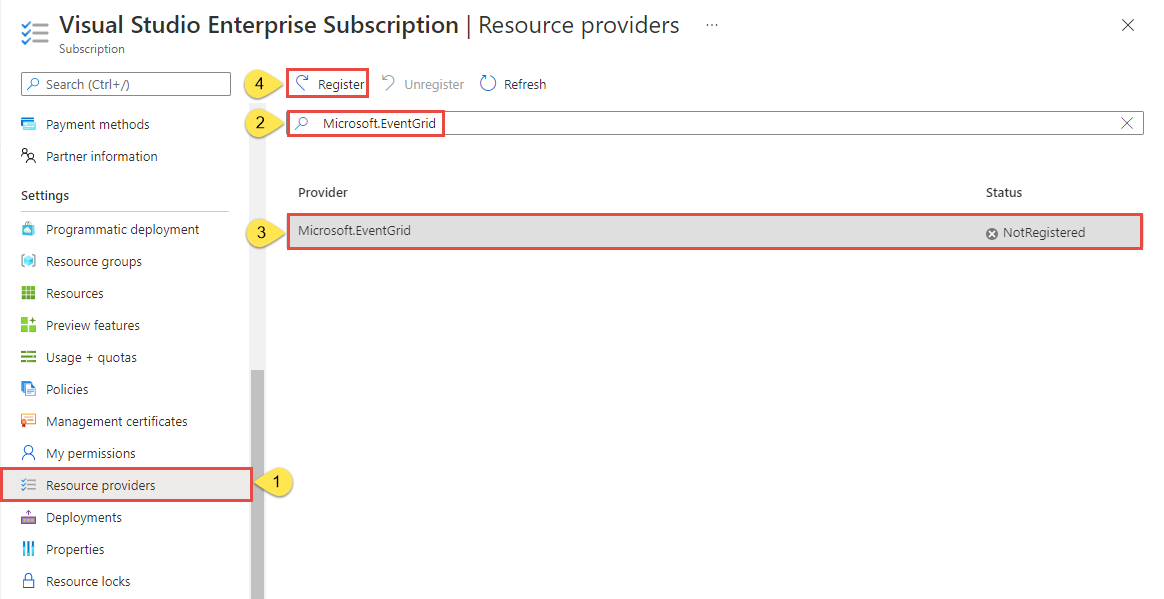
Microsoft.EventGrid'in durumunun Kayıtlı olarak değiştirildiğinden emin olmak için yenileyin.
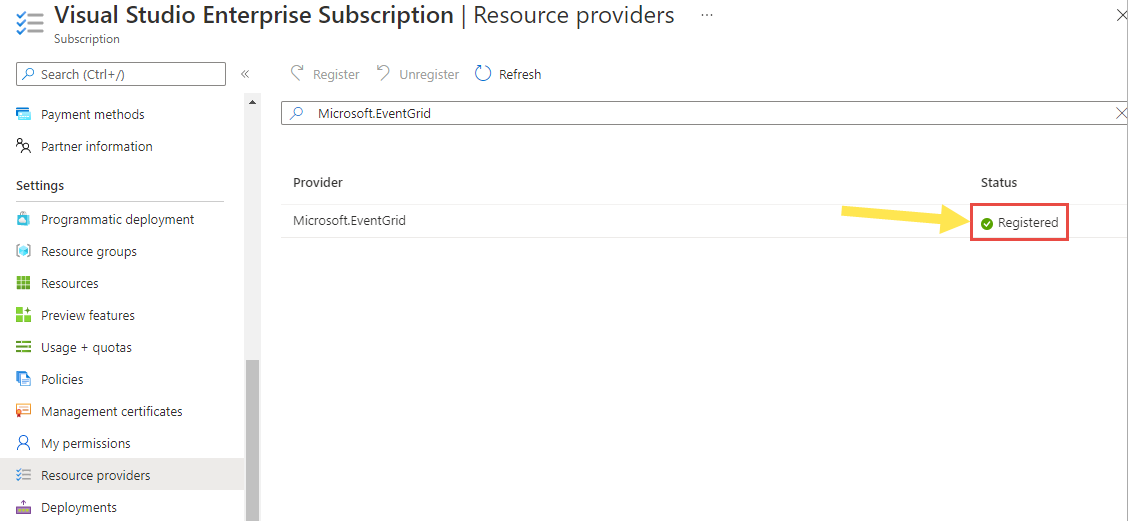
İş ortağını iş ortağı konusu oluşturma yetkisi verme
Belirlediğiniz bir kaynak grubunda iş ortağı konuları oluşturmak için iş ortağına onay vermelisiniz. Bu yetkilendirmenin son kullanma süresi vardır. 1 ile 365 gün arasında belirttiğiniz süre boyunca geçerlidir.
Önemli
Daha fazla güvenlik duruşu için, olaylarınızı Event Grid'e akacak şekilde yapılandırmak ve iş ortağı konunuzu sağlamak için iş ortağına yeterli süre sunan en düşük süre sonu süresini belirtin. İş ortağınız, yetkilendirme süre sonu süresinden sonra Azure aboneliğinizde kaynak (iş ortağı konuları) oluşturamaz.
Not
Event Grid, 30 Haziran 2022'de iş ortağı konuları oluşturmak için yetkilendirme denetimlerini zorunlu kılmaya başladı.
Azure Portal’ında oturum açın.
Üstteki arama çubuğuna İş Ortağı Yapılandırmaları yazın ve sonuçlardaki Hizmetler'in altında Event Grid İş Ortağı Yapılandırmaları'nı seçin.
Event Grid İş Ortağı Yapılandırmaları sayfasında, sayfadaki Event Grid iş ortağı yapılandırması oluştur düğmesini seçin (veya) komut çubuğunda + Oluştur'u seçin.
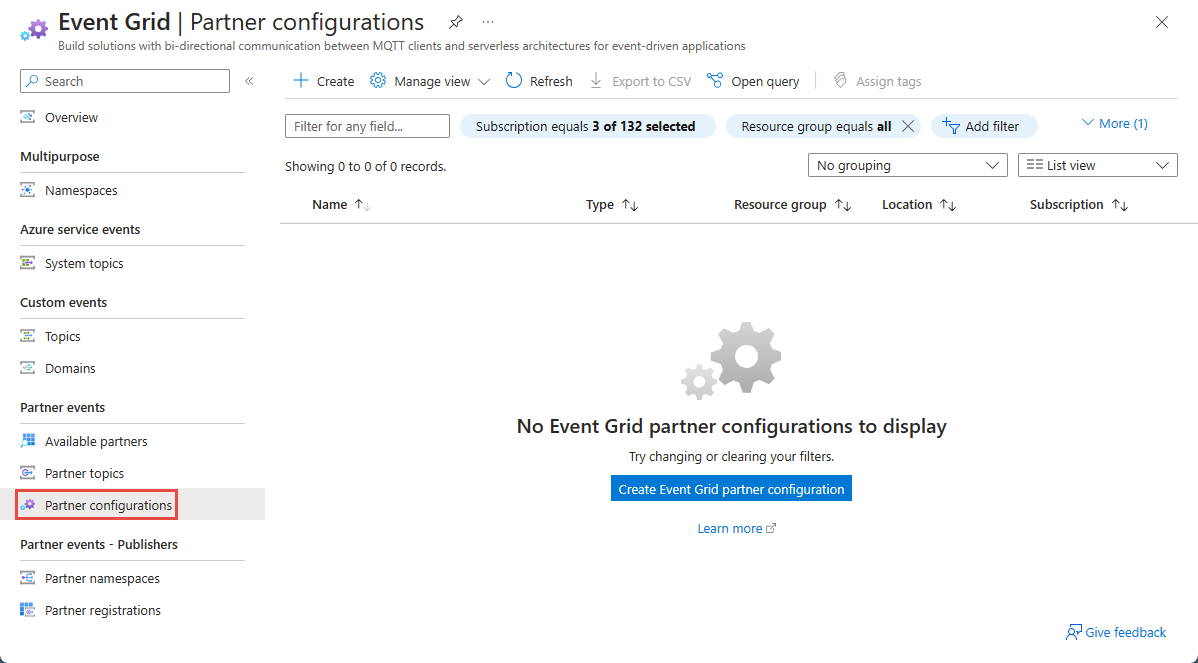
İş Ortağı Yapılandırması Oluştur sayfasında aşağıdaki adımları uygulayın:
Proje Ayrıntıları bölümünde, iş ortağının bir iş ortağı konusu oluşturmasına izin vermek istediğiniz Azure aboneliğini ve kaynak grubunu seçin.
İş Ortağı Yetkilendirmeleri bölümünde, bu yapılandırmada tanımlanan iş ortağı yetkilendirmeleri için varsayılan bir süre sonu belirtin.
Bir iş ortağının belirtilen kaynak grubunda iş ortağı konuları oluşturma yetkinizi sağlamak için + İş Ortağı Yetkilendirme bağlantısı'nı seçin.
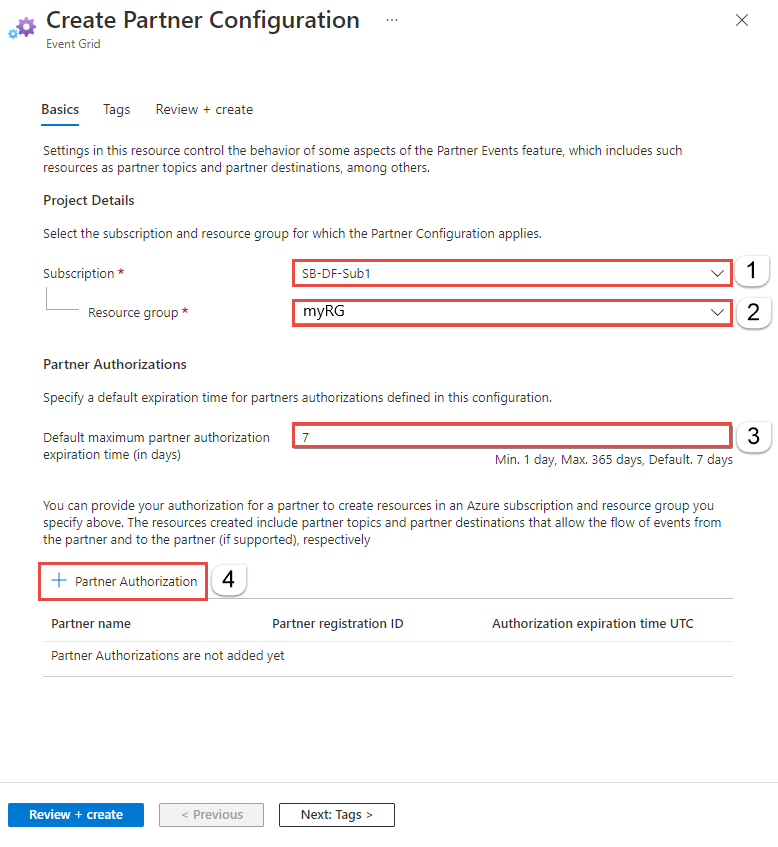
Kaynak oluşturmak için iş ortağı yetkilendirmesi ekle sayfasında doğrulanmış iş ortaklarının listesini görürsünüz. Doğrulanmış iş ortağı, kimliği Microsoft tarafından doğrulanmış bir iş ortağıdır. Auth0'a iş ortağı konusu oluşturma yetkisi vermek için bu adımları izleyin.
Doğrulanmış iş ortakları listesinden doğrulanmış iş ortağını (Auth0, SAP, Tribal Group veya Microsoft Graph API) seçin.
Yetkilendirme süre sonu süresini belirtin.
Ekle'yi seçin.
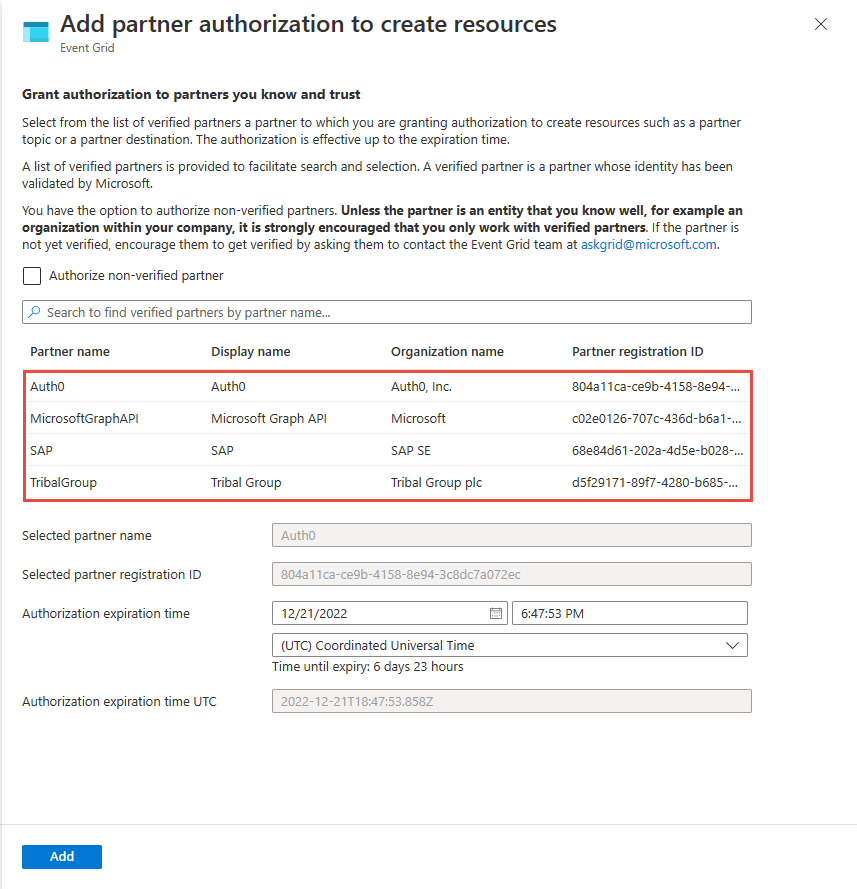
Önemli
İş ortağınız, yetkilendirme süre sonu süresinden sonra Azure aboneliğinizde kaynak (iş ortağı konuları) oluşturamaz.
İş Ortağı Yapılandırması Oluştur sayfasına döndüğünüzde, iş ortağının en alttaki iş ortağı yetkilendirme listesine eklendiğini doğrulayın.
Sayfanın alt kısmındaki Gözden geçir ve oluştur'u seçin.
Gözden Geçir sayfasında tüm ayarları gözden geçirin ve ardından oluştur'u seçerek iş ortağı kaydını oluşturun.
olayların iş ortağı konunuza akışını etkinleştirme
SAP'nin Azure Event Grid'e olay gönderme özelliği SAP'nin beta programı aracılığıyla kullanılabilir. Bu programı kullanarak S4/HANA olaylarınızın Azure'da kullanılabilir olmasını istediğiniz konusunda SAP'ye bildirimde bulunabilirsiniz. SAP'nin bu yeni özellik duyurusunu burada bulabilirsiniz. SAP'nin Beta programı aracılığıyla, SAP S4/HANA sisteminizi Event Grid'e olay akışı yapacak şekilde yapılandırmaya ilişkin belgeler sağlanacaktır.
SAP'nin BETA programı Ekim 2022'de başladı ve birkaç ay sürecek. Bundan sonra, özellik SAP tarafından genel kullanıma açık (GA) bir özellik olarak yayınlanacaktır. Event Grid'in SAP gibi bir iş ortağından olay alma özelliği zaten bir GA özelliğidir.
Sorularınız varsa adresinden bizimle ask-grid-and-ms-sap@microsoft.comiletişime geçebilirsiniz.
İş ortağı konusunu etkinleştirme
Azure portalının arama çubuğunda Event Grid İş Ortağı Konuları'nı arayın ve seçin.
Event Grid İş Ortağı Konuları sayfasında, listeden iş ortağı konusunu seçin.
Etkinleştirme iletisini gözden geçirin ve sayfada veya komut çubuğunda Etkinleştir'i seçerek iş ortağı konusunu sayfada belirtilen süre sonundan önce etkinleştirin.
Etkinleştirme durumunun Etkinleştirildi olarak ayarlandığını onaylayın ve ardından komut çubuğunda + Olay Aboneliği'ni seçerek iş ortağı konusu için olay abonelikleri oluşturun.
Olaylara Abone Olma
İlk olarak, iş ortağından gelen olayları işleyecek bir olay işleyicisi oluşturun. Örneğin, bir olay hub'ı, Service Bus kuyruğu veya konusu ya da bir Azure işlevi oluşturun. Ardından, oluşturduğunuz olay işleyicisini kullanarak iş ortağı konusu için bir olay aboneliği oluşturun.
Olay işleyicisi oluşturma
İş ortağı konunuzu test etmek için bir olay işleyicisi gerekir. Azure aboneliğinize gidin ve Azure İşlevi gibi bir olay işleyicisi olarak desteklenen bir hizmet oluşturun. Bir örnek için bkz . Web kancaları aracılığıyla olay işleyicisi olarak kullanabileceğiniz Event Grid Viewer örneği .
İş ortağı konusuna abone olma
İş ortağı konusuna abone olmak, Event Grid'e iş ortağı olaylarınızın nerede teslim edileceğini bildirir.
Azure portalında, arama kutusuna Event Grid İş Ortağı Konuları yazın ve Event Grid İş Ortağı Konuları'nı seçin.
Event Grid İş Ortağı Konuları sayfasında, listeden iş ortağı konusunu seçin.
İş ortağı konusunun Event Grid İş Ortağı Konusu sayfasında, komut çubuğunda + Olay Aboneliği'ni seçin.
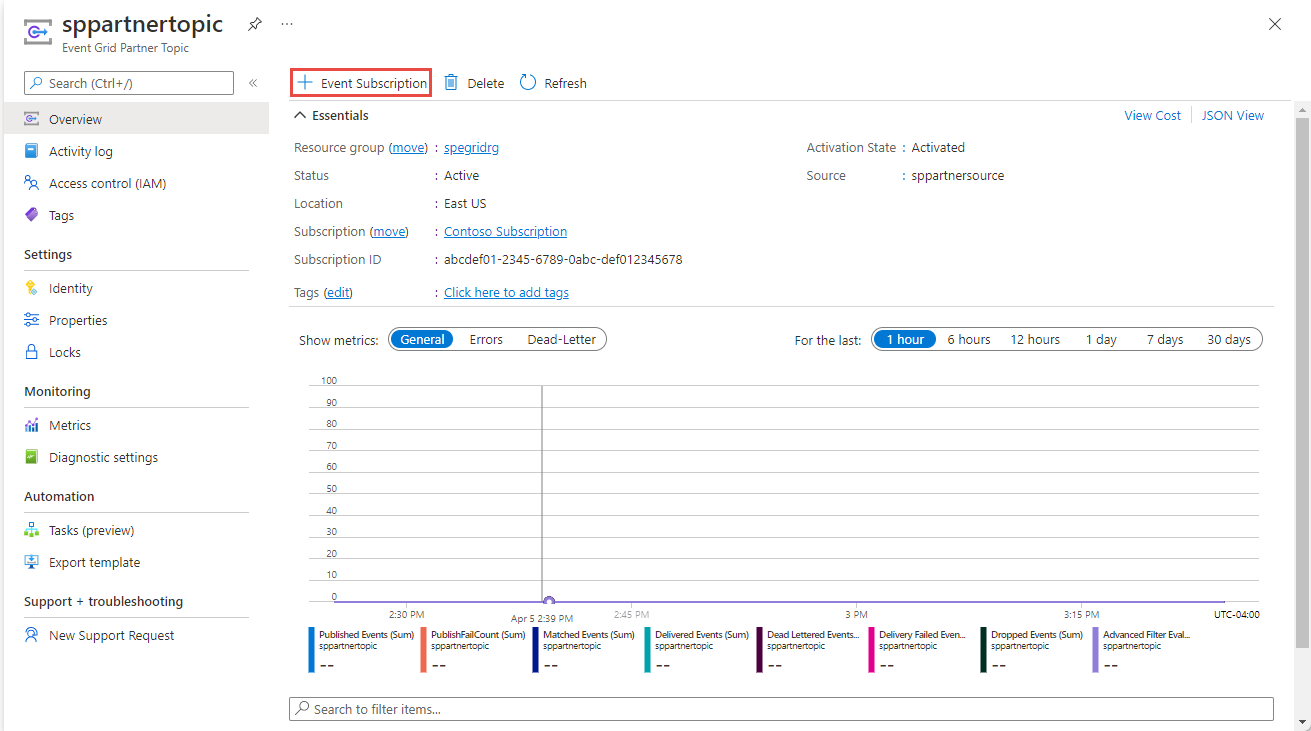
Olay Aboneliği Oluştur sayfasında aşağıdaki adımları uygulayın:
Olay aboneliği için bir ad girin.
Olay Türlerine Filtre Uygula için aboneliğinizin alacağı olay türlerini seçin.
Uç Nokta Türü için bir Azure hizmeti (Azure İşlevi, Depolama Kuyrukları, Event Hubs, Service Bus Kuyruğu, Service Bus Konusu, Karma Bağlantılar vb.) veya web kancası seçin.
Uç nokta seçin bağlantısına tıklayın. Bu örnekte Azure Event Hubs hedefini veya uç noktasını kullanalım.
Olay Hub'ı Seç sayfasında uç nokta yapılandırmaları'nı ve ardından Seçimi Onayla'yı seçin.
Şimdi Olay Aboneliği Oluştur sayfasında Oluştur'u seçin.
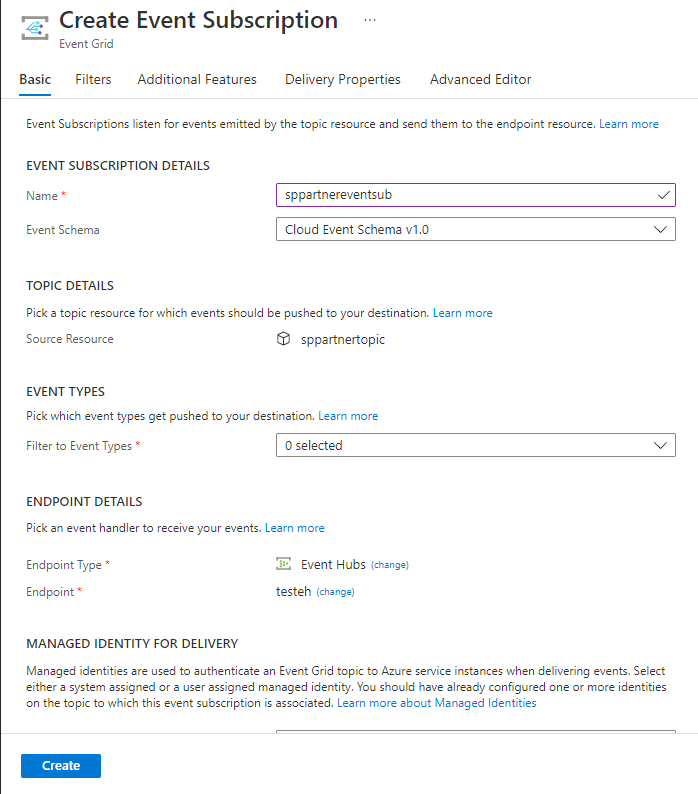
Sonraki adımlar
Bkz. iş ortağı olaylarına abone olma.